Base de conocimientos
AVM Content
Configurar el FRITZ!Box para ser utilizado en una conexión de Fastweb
El FRITZ!Box está preparado de manera óptima para ser utilizado en una conexión a Internet de “Fastweb“. Utiliza tu FRITZ!Box desbloqueado por Fastweb, conéctalo a la conexión a Internet y configura el acceso a Internet en el FRITZ!Box.
Después, todos los dispositivos de tu red local tendrán a su disposición sin restricciones todas las funciones del FRITZ!Box para Internet, telefonía y domótica.
Nota:Todas las indicaciones sobre funciones y sobre la configuración que encontrarás en estas instrucciones, tienen en cuenta el FRITZ!OS actual del FRITZ!Box.
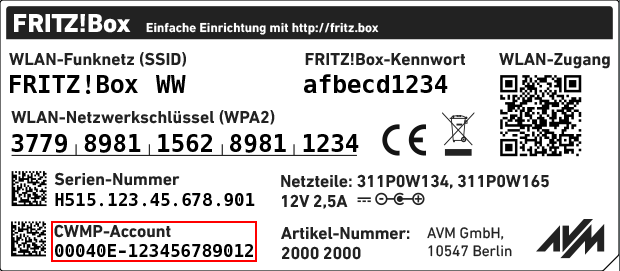
- Solicita que desbloqueen el FRITZ!Box para tu conexión al servicio de atención al cliente de Fastweb en el 192193. Para ello, proporciona la dirección MAC del FRITZ!Box (los últimos 12 dígitos de la cuenta CWMP que figura en la etiqueta del FRITZ!Box).
- Si quieres utilizar el FRITZ!Box en tu conexión de fibra óptica, pregunta qué red utiliza (Fastweb, FiberCop u Open Fiber).
- Solicita los datos de acceso para la telefonía (por ejemplo, el nombre de usuario y la contraseña).
1 Conectar el FRITZ!Box
- Conecta el puerto “WAN” del FRITZ!Box al puerto LAN del módem que has recibido de Fastweb. Para obtener información detallada, consulta la guía rápida incluida con el FRITZ!Box o el manual.
2 Configurar el acceso a Internet en su FRITZ!Box
- Abre la interfaz de usuario del FRITZ!Box.
- Introduce la contraseña del FRITZ!Box que aparece en la etiqueta del tipo del FRITZ!Box y haz clic en “Iniciar sesión”.
- Haz clic en “Internet“ y luego en “Datos de acceso“.
- Selecciona en la lista desplegable “Acceso a Internet vía“ la entrada “Módem DSL o de terminal de fibra óptica“.
- Selecciona en la lista desplegable el registro “otro proveedor de Internet“.
- En la sección “Datos de acceso” activa la opción “No”.
- Indica en los campos “Downstream” y “Upstream” los valores de tu conexión a Internet.
- En una conexión de fibra óptica FiberCop, haz clic en “Cambiar la configuración de la conexión”, activa la opción “Utilizar VLAN para el acceso a Internet” e introduce 100 en el campo “Identificador VLAN”.
- En una conexión de fibra óptica Open Fiber, haz clic en “Cambiar la configuración de la conexión”, activa la opción “Utilizar VLAN para el acceso a Internet” e introduce 835 en el campo “Identificador VLAN”.
- Para guardar los cambios en la configuración haz clic en “Aplicar“.
- Ahora el FRITZ!Box revisa si la conexión a Internet puede establecerse. La configuración se completa cuando aparece el mensaje “Se ha realizado exitosamente la revisión de la conexión a Internet”.
Importante:Si la revisión de la conexión a Internet falla, es posible que el acceso a Internet aún no esté activado. Revisa en la página registrazione.fastweb.it si se ha activado tu conexión, o ponte en contacto directamente con Fastweb.
3 Configurar la función de telefonía en su FRITZ!Box
Nota:La telefonía no está disponible en una conexión FWA.
Configurar números de teléfono
- En la interfaz de usuario del FRITZ!Box haz clic en el menú “Telefonía“.
- Abre el menú “Telefonía“ y haz clic en “Números propios“.
- Haz clic en el botón “Nuevo número de teléfono“.
- Selecciona “Fastweb“ en la lista desplegable.
- Introduce tu número de teléfono con el código de área en “Número de telefonía IP“ (por ejemplo 0039061234567).
- Introduce tu número de teléfono con el código de área en “Nombre de usuario“.
- Indica la contraseña que habrás recibido de Fastweb en el campo “Contraseña”.
- Haz clic en “Seguir“ y sigue las instrucciones del asistente.
Asignar números de teléfono
- En la interfaz de usuario del FRITZ!Box haz clic en el menú “Telefonía“.
- En el menú “Telefonía“ haz clic en “Dispositivos telefónicos“.
- Haz clic en el botón
 (Editar) frente al dispositivo telefónico que deseas ajustar.
(Editar) frente al dispositivo telefónico que deseas ajustar. Importante:Si todavía no aparece el dispositivo telefónico, haz clic en el botón “Configurar un dispositivo nuevo“ y sigue las instrucciones.
- Selecciona en “Llamadas salientes“ el número de teléfono a través del que se deben realizar las llamadas. Si no seleccionas un número de teléfono, el número de teléfono definido en “Números propios > Configuración de la conexión” se utiliza como número saliente.
- Determina también a qué números de teléfono deberá reaccionar el dispositivo telefónico cuando entren llamadas. Podrás seleccionar máximo diez números de teléfono (incluyendo los números para realizar llamadas salientes).
- Para guardar los cambios en la configuración haz clic en “Aplicar“.
